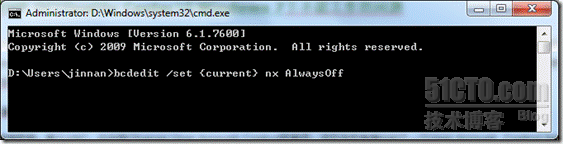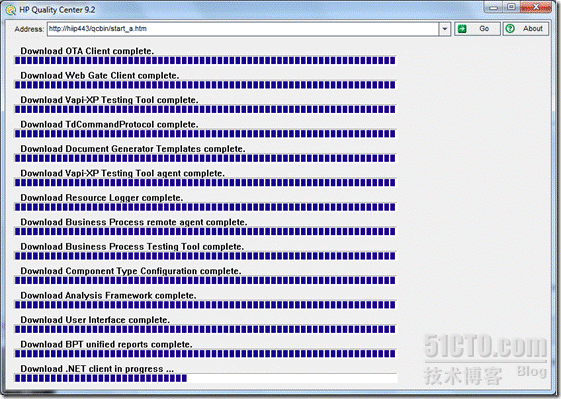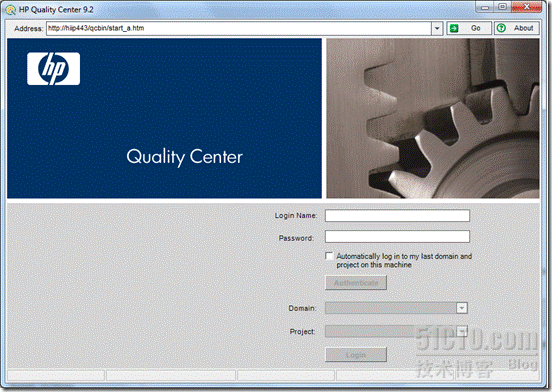HP QC(Quantity Center)是一款不错的测试管理工具,公司的操作系统Windows 7登录到QC Server的Quality Center和Addin页面,客户端组件不能正常下载,从而导致整个QC不能使用。
HP QC客户端现象:无法加载控件,页面出现红X,导致无法下载控件,从而无法完成QC客户端安装。
下面是解决的步骤:
方案一、
Step I:关闭UAC (User Account Control)
通过开始菜单搜索框,输入UAC,会出现 Change User Account Control菜单项。选在该菜单弹出如下一个User Account Control Settingde 对话框。通过滚动条选择“Never notify”。然后重启机器。
以Administrator的身份打开命令行(通过开始菜单搜索框,输入CMD,右击CMD选项并选择Run as administrator),运行如下命令行,然后重启机器。
bcdedit /set {current} nx AlwaysOff
Step III:重新下载客户端组件
开启HP QCExplore,或者直接利用IE,在地址栏输入QC Server的地址,确定后组件下载将会顺利进行:
Step IV:访问QC Server
等下载工作完成,你将能够正常使用HP QCExplore,或者直接利用IE,正常访问QC Server了。
Step V:恢复UAC设置
为了确保安全,最好将UAC回复到原来的设置,并重启机器。但是DEP需要处于Disabled状态。
若方案一实施后,下载控件正常,但是加载控件后,在打开QC网站的时候遇到“OtaReport.dll this file has no signature”的错误提示。
请再按照以下步骤解决:
第一步:把QCClient.msi复制到本地磁盘,比如说到目录 D:QCClient.msi
第二步:双击QCClient.msi,双击安装这个HP QC客户端软件,下一步下一步直到安装完成即可。
等待大约10秒钟就可以用浏览器打开QualityCenter的网页了
QCClient.msi可以在“\192.168.10.2编辑部02QualityCenter9.2”目录下找到
注意:在安装客户端的时候,IE需要关闭。